[Gratis] Cómo subir historias a Instagram desde el PC
Instagram es una de las redes sociales más populares en todo el mundo, especialmente en la generación más joven. Una de las características más destacadas de Instagram son las historias, que permiten a los usuarios compartir momentos efímeros con sus seguidores. Sin embargo, la mayoría de las personas acceden a Instagram a través de sus dispositivos móviles, lo que puede ser incómodo en algunas situaciones. En este artículo, aprenderás cómo subir historias a Instagram desde PC.

- ¿Qué son las Instagram stories?
- Parte 1: Cómo subir historias a Instagram desde PC con Navegador
- Parte 2: Cómo subir historias a Instagram desde PC con Herramientas
- Parte 3: ¿Cómo publicar historias en Instagram desde PC con iCareFone?
¿Qué son las Instagram stories?
Las Instagram stories son una función de la aplicación móvil de Instagram que permite a los usuarios compartir fotos y videos efímeros con sus seguidores. Las historias se eliminan automáticamente después de 24 horas, lo que las hace perfectas para compartir momentos cotidianos que no justifican una publicación permanente en tu perfil. Sin embargo, ¿Como agregar una historia en Instagram desde PC? Sigue leyendo.
Parte 1: Cómo subir historias a Instagram desde PC con Navegador
¿Te gustaría subir historias a Instagram desde el PC? Si es así, no te preocupes, tenemos una solución. Aunque la función para subir historias no está disponible en la versión web de Instagram, puedes utilizar un truco sencillo utilizando la función "modo de desarrollo" en tu navegador web. Aquí te dejamos los pasos que debes seguir:
Método 1: Subir historias a Instagram a través de Instagram Web
Instagram Web es la versión para navegadores web de Instagram, y aunque no tiene la opción de subir historias directamente, sí te permite ver las historias de tus contactos. Si quieres subir una historia a Instagram utilizando Instagram Web, sigue estos pasos:
- Accede a Instagram Web desde tu navegador web.
- Haz clic en el icono de la cámara en la esquina superior izquierda de la página.
- Selecciona la foto o video que quieras subir como historia.
- Ajusta los elementos de la historia, como texto o stickers, y haz clic en "Publicar" para subir la historia.
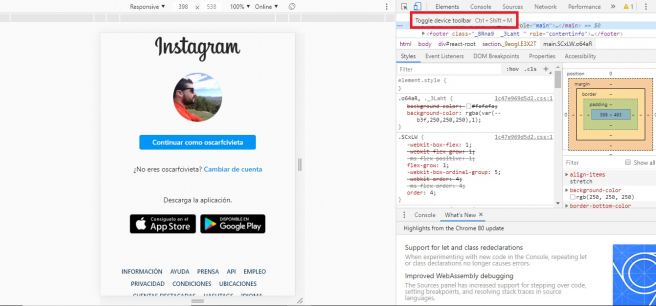
Ten en cuenta que esta opción solo te permitirá subir historias con fotos o videos que ya tengas en tu computadora, y no te permitirá tomar fotos o videos directamente desde tu cámara.
Método 2: Subir historias a Instagram a través de Facebook Web
Otra opción para subir historias a Instagram desde PC es utilizando la versión web de Facebook. Sigue estos pasos para hacerlo:
- Accede a Facebook Web Creators Studio desde tu navegador web.
- Haz clic en el icono de la cámara en la esquina superior izquierda de la página.
- Selecciona la opción "Crear una historia".
- Selecciona la foto o video que quieras subir como historia.
- Ajusta los elementos de la historia, como texto o stickers, y haz clic en "Compartir en tu historia de Instagram" para subir la historia.
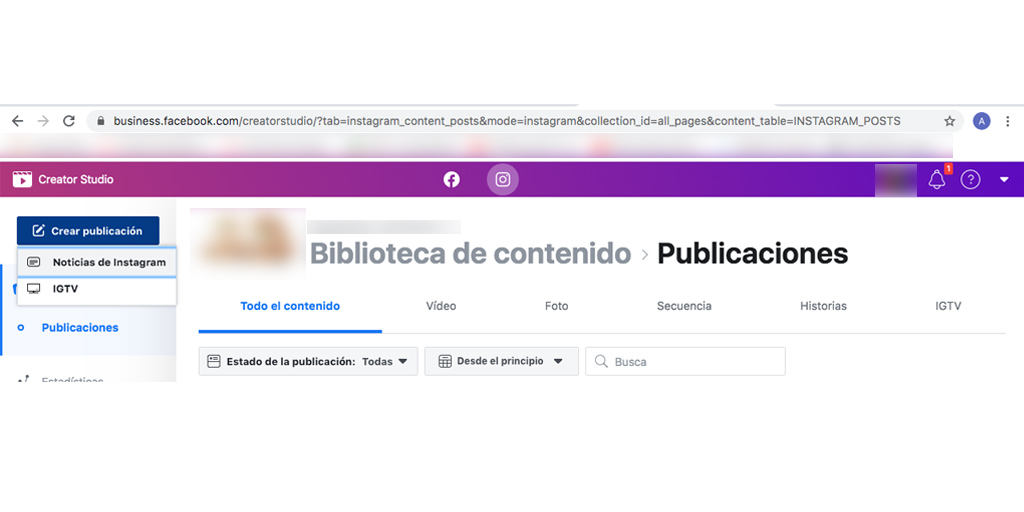
Ten en cuenta que para utilizar esta opción necesitarás vincular tu cuenta de Instagram con tu cuenta de Facebook. Además, esta opción solo te permitirá subir historias con fotos o videos que ya tengas en tu computadora, y no te permitirá tomar fotos o videos directamente desde tu cámara.
Parte 2: Cómo subir historias a Instagram desde PC con Herramientas
Si deseas subir historias a Instagram desde tu PC, existen algunas herramientas de terceros que pueden ayudarte a hacerlo. Dos de las opciones más populares son Storrito y Emulador. A continuación, te explicamos cómo funcionan estas herramientas, así como sus ventajas y desventajas.
Método 3: Subir stories a Instagram vía Storrito.com
Storrito es una herramienta en línea que te permite crear y subir historias a Instagram desde tu PC. A continuación, te explicamos cómo funciona:
- Accede a Storrito.com y crea una cuenta gratuita si aún no la tienes.
- Conecta tu cuenta de Instagram a Storrito.
- Selecciona la opción de subir una historia y carga la imagen o video que deseas compartir.
- Ajusta los detalles de la historia, como la ubicación, los hashtags y la descripción.
- Programa la publicación o publica inmediatamente.
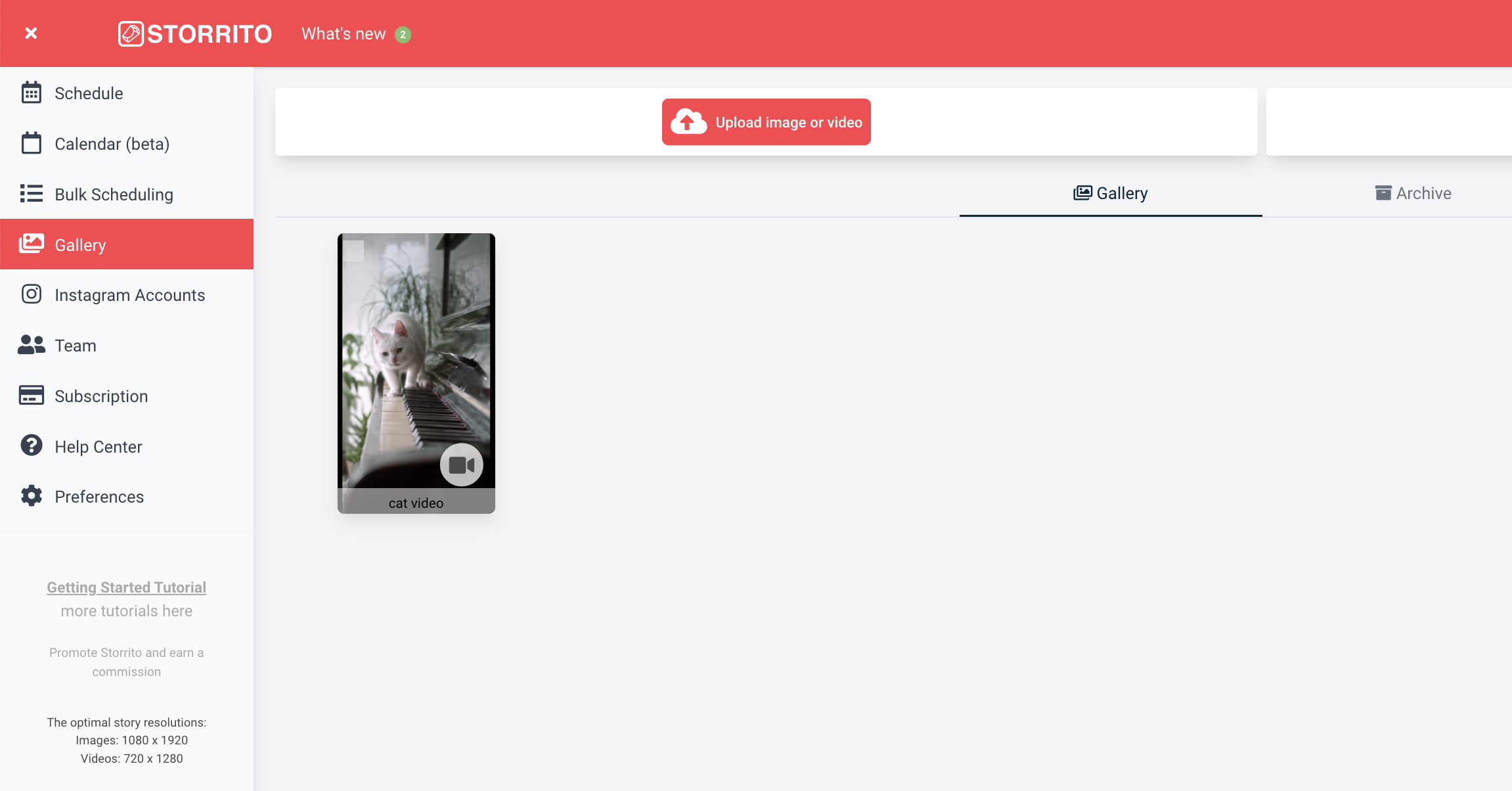
Ventajas y desventajas de este método
Ventajas
- Storrito es fácil de usar y no requiere que descargues ningún software.
- Te permite crear y subir historias a Instagram desde tu PC de forma sencilla.
- Puedes programar la publicación de tus historias en Storrito, lo que te permite ahorrar tiempo.
Desventajas
- La versión gratuita de Storrito solo te permite subir un número limitado de historias por mes.
- Para acceder a todas las funciones de Storrito, debes pagar una suscripción mensual.
Método 4: Subir stories a Instagram con Emulador
Otra forma de subir historias a Instagram desde tu PC es mediante el uso de un emulador de Android. A continuación, te explicamos cómo hacerlo:
- Descarga un emulador de Android en tu PC, como BlueStacks o NoxPlayer. Aquí te dejo un listado de varios emuladores interesantes.
- Instala la aplicación de Instagram en el emulador.
- Inicia sesión en tu cuenta de Instagram en la aplicación.
- Crea una historia como lo harías normalmente en tu dispositivo móvil.
- Sube la historia a tu cuenta de Instagram.
Ventajas y desventajas de este método
Ventajas
- Con un emulador de Android, puedes acceder a todas las funciones de Instagram en tu PC, incluyendo la subida de historias.
- No necesitas pagar por una suscripción mensual para utilizar un emulador de Android.
Desventajas
- El uso de un emulador de Android puede ser complicado para los usuarios que no están familiarizados con la tecnología.
- Dependiendo de las especificaciones de tu PC, el emulador puede ser lento o tener problemas de rendimiento.
Parte 3: ¿Cómo publicar historias en Instagram desde PC con iCareFone?
¿Estás cansado de tener que publicar tus historias de Instagram solo desde tu dispositivo móvil? ¿Quieres publicar una historia en Instagram directamente desde tu PC? Si eres un usuario de iOS, estás de suerte, porque iCareFone es una herramienta de gestión de dispositivos que te permite enviar fotografías de tu iPhone al PC. Entonces, si no puedes subir historias de instagram directamente desde tu iPhone, puedes transferirlas a tu ordenador y seguir esta guía.
- Descarga e instala iCareFone en tu PC: Antes de comenzar, debes descargar e instalar iCareFone en tu PC. La aplicación es compatible con sistemas operativos Windows y Mac y se puede descargar directamente desde su sitio web oficial.
- Conecta tu dispositivo iOS a tu PC a través de un cable USB:
Una vez que hayas descargado e instalado iCareFone en tu PC, conecta tu dispositivo iOS a tu PC a través de un cable USB. iCareFone debería detectar automáticamente tu dispositivo iOS.

- Abre iCareFone y selecciona "Un clic exportar fotos a PC" en la lista de opciones
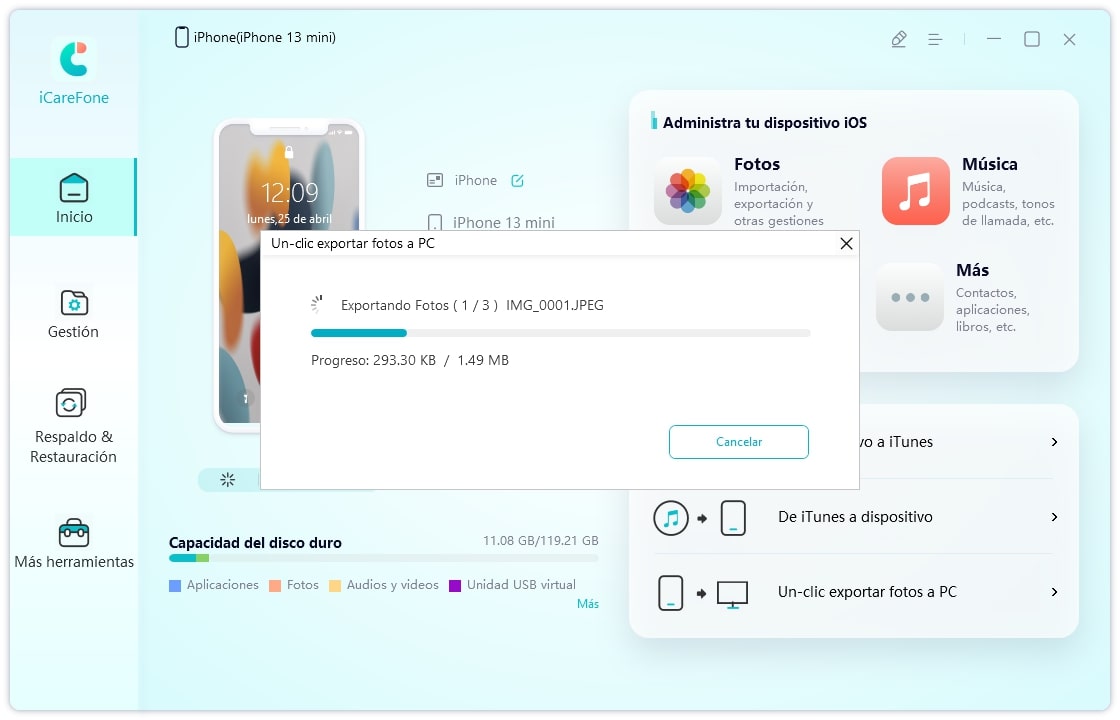
- Selecciona las fotografías que deseas enviar a tu ordenador.
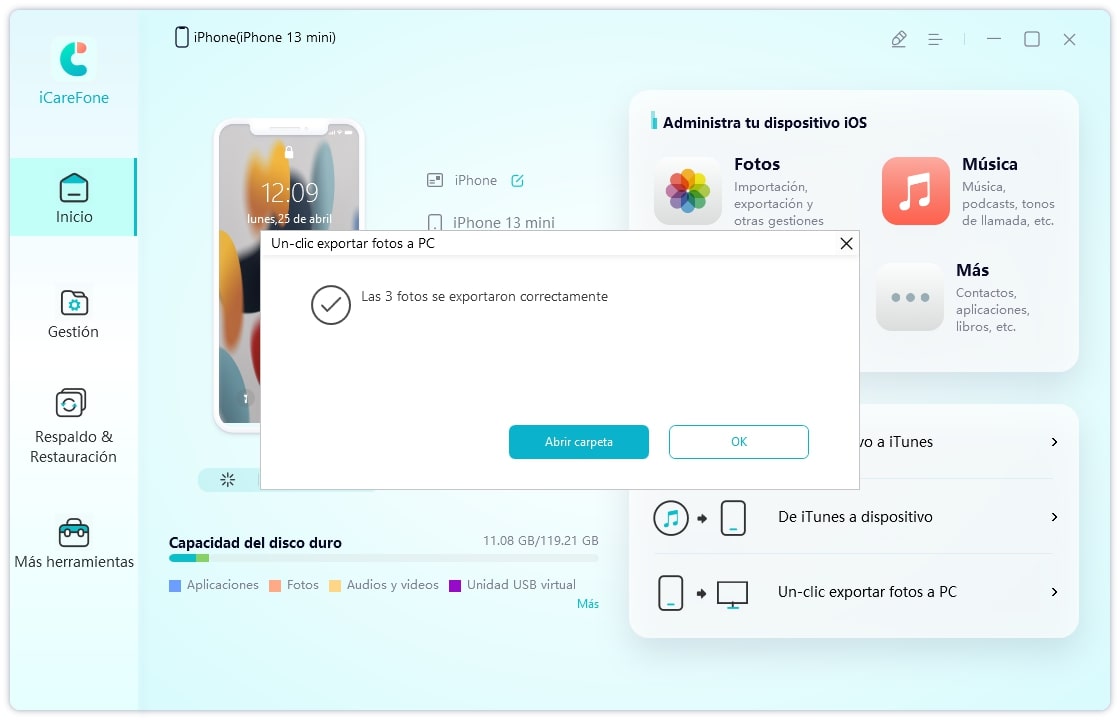
- Comienza a subir la historia con los métodos anteriores: Ajusta los detalles de la historia, como la ubicación, los hashtags y la descripción: Una vez que hayas seleccionado la imagen o video que deseas compartir, puedes ajustar los detalles de la historia antes de publicarla. Puedes agregar una ubicación, hashtags y una descripción. Asegúrate de que todo esté perfecto antes de publicar la historia.
Con Tenorshare iCareFone, puedes transferir fotografías para subir historias de Instagram directamente desde tu PC sin la necesidad de una cuenta de terceros. Esta herramienta de gestión de dispositivos iOS es fácil de usar y te permite ajustar todos los detalles de tu historia antes de publicarla. Sigue estos sencillos pasos y comienza a publicar historias de Instagram desde tu ordenador.
Conclusión
A la hora de descubrir como subir historias a Instagram desde PC, hay varias opciones a tu disposición. Puedes usar herramientas como Storrito, un emulador de Android o Tenorshare iCareFone para publicar tus historias en Instagram desde tu ordenador. Cada una de estas herramientas tiene sus propias ventajas y desventajas. Asegúrate de analizarlas cuidadosamente antes de elegir la que mejor se adapte a tus necesidades.
- Transferir, respaldar y restaurar WhatsApp iOS nunca ha sido tan fácil.
- Pasar música, fotos, videos etc. de iPhone a PC y viceversa flexiblemente.
- Importar, exportar, agregar, eliminar y fusionar los archivos con un sólo clic.
- 1 clic para migrar WhatsApp entre iPhone y Android.
- Respaldar y restaurar los datos de forma selectiva o de una sola vez.
- Sincronizar iPhone con iTunes.

Tenorshare iCareFone
La mejor herramienta gratuita para transferir iPhone y hacer copias de seguridad de iOS
Fácilmente, sin iTunes







